
- מְחַבֵּר John Day [email protected].
- Public 2024-01-30 09:15.
- שונה לאחרונה 2025-01-23 14:46.

לְסַכֵּם
כידוע, ג'טסון ננו הוא כיום מוצר כוכב. והיא יכולה לפרוס בהרחבה טכנולוגיית רשת עצבית למערכות משובצות. להלן מאמר שאינו מתארז עם פרטי המוצר, תהליך ההפעלה ושתי הדגמות ויזואליות …
ספירת מילים: 800 מילים ושני סרטונים
זמן קריאה: 20 דקות
קהל:
- מפתחים שמתעניינים ב- AI אך אין להם רקע מוצק
- מפתחים שלא החליטו אם לקנות את זה או לא
- מפתחים שקנו אותו אך עדיין לא קיבלו אותו
קנה עכשיו !
שלב 1: 1. מהו ג'טסון ננו?

ליתר ביטחון, הרשו לי להתחיל בהקדמה קצרה.
ערכת המפתחים NVIDIA® Jetson Nano ™ מספקת את ביצועי המחשוב להפעלת עומסי עבודה מודרניים ב- AI בגודל, עוצמה ומחיר חסרי תקדים. מפתחים, לומדים ויוצרים יכולים כעת להריץ מסגרות ומודלים של AI ליישומים כמו סיווג תמונות, זיהוי אובייקטים, פילוח ועיבוד דיבור. ותוכל למצוא מידע נוסף בדף הרשמי.
מה זה יכול לעשות? אתה יכול פשוט לתאר את זה כ- Raspberry Pi עם יותר משאבי חישוב שיכולים לתמוך ברשת עצבית גדולה למספר לא מבוטל של יישומים. בשבילי, כבר התכוננתי לבנות רשת סיווגים לזיהוי 6 החתולים המטופשים שלי בבית ולהאכיל אותם אוטומטית חחח.
שלב 2: 2. ביטול קופסאות









שלב 3: 3. התחל

הכנות
עליך להכין:
-
כרטיס MicroSD בנפח 16GB +
- מקלדת ועכבר USB
- מסך (HDMI או DP)
- מיקרו USB (5V⎓4A) או שקע חשמל (ספק כוח 5V⎓4A. מקבל תקע 2.1 × 5.5 × 9.5 מ"מ עם קוטביות חיובית)
- מחשב נייד שיכול להתחבר לאינטרנט ולשרוף כרטיסי microSD.
- קו אתרנט
תשומת לב:
- לא כל אספקת החשמל בעלת הדירוג 5V_2A יכולה להגיע להספק המדורג בצורה יציבה. ועד כמה שבדקתי, ג'טסון ננו באמת רגיש לאספקת החשמל, ואפילו תנודות כוח קטנות עלולות לגרום לה להתרסק. עליך לרכוש מתאם מתח באיכות גבוהה.
- אפילו אסור לחבר את התקני ה- USB לחיבור חם, אחרת המערכת של לוח זה תקרוס מסיבה לא ידועה.
- אין כפתור איפוס, כך שבכל פעם שהוא התרסק, המפתחים צריכים להפעיל אותו מחדש בנקודת שבר ידנית.
- אין מודול WiFi מובנה
- אין מודול בלוטות '
מאפשר מחבר מיקרו USB מסוג J28 או שקע חשמל J25 כמקור מתח לערכת המפתחים. ללא מגשר, ערכת המפתחים יכולה להיות מופעלת באמצעות מחבר MicroUSB J28. עם מגשר, לא מופק כוח מ- J28, וניתן להפעיל את ערכת המפתחים באמצעות שקע חשמל J25
הדרכה קצרה
שלבי ההפעלה של ג'טסון ננו זהים ללוח הזרוע-לינוקס אחר ולכל מקרה, הנה הדרכה קצרה. קרא את המדריך הרשמי למידע נוסף.
- הורד את הדמיית המערכת כאן
- צרוב אותו לכרטיס ה- SD שלך. להלן כלים רבים שיכולים להשלים עבודה זו. ו- Win32diskimager מומלץ.
- חבר את כונן האגודל USB או כרטיס SD או microSD למחשב שלך. זה צריך להיות מזוהה ולהופיע ככונן ב- Windows.
- פתח את Win32 Disk Imager, בחר את קובץ ה- img או התמונה שברצונך לכתוב כקובץ תמונה ובחר את כונן ה- USB או ה- SD כמכשיר ולחץ על כתוב.
- תהליך הכתיבה עשוי להימשך זמן מה. לאחר סיום, הסר את כונן האגודל USB או כרטיס ה- SD.
- הכנס את כרטיס ה- microSD (כתוב עם תמונת המערכת) בתחתית מודול Jetson Nano.
- הפעל וכאשר ערכת המפתחים מתחילה, נורית הלד הירוקה שליד מחבר המיקרו USB תדלק.
- כאשר אתה מפעיל לראשונה, חבילת המפתחים של Jetson Nano תדריך אותך בכמה הגדרות ראשונות, כולל בחירת שפת מערכת, פריסת מקלדת ודברים כאלה.
- לבסוף, תראה מסך זה. מזל טוב!
שלב 4: 4. הדגמה

עקוב אחר המדריך הרשמי להגדרת הסביבה וחיבור הפרויקט. הפעלתי 2 פרוייקטים כפי שמדמיינים סיווג וזיהוי פנים כהדגמה. כעת, הסביבה לחזון ולמידה מעמיקה מוגדרת לחלוטין, ואני אעבוד על הפרויקט שלי חחח.
תשומת לב:
-
להלן מספר שאלות עם קוד ההפעלה של המצלמה ועליך להגדיר בעצמך כך שיתאים למצלמה שלך. לפרטים נוספים ציין:
- שורה 80 של jetson-utils/camera/gstCamera.c לגודל המסגרת:
-
const uint32_t DefaultWidth = 1280;
סטטי const uint32_t DefaultHeight = 720;
-
שורה 37 של jetson-inference/imagenet-camera/imagenet-camera.cpp וכן הדגמה נוספת לאינדקס המצלמה. ובחלק מהקודים, אינדקס ברירת המחדל אינו מוגדר על ידי פקודות מאקרו (למשל, gstCamera.h), ייתכן שיהיה עליך לשנות אותם באופן ידני כאשר אתה נתקל בבעיה בפתיחת המצלמה.
#הגדר DEFAULT_CAMERA -1
-
בחלק מהקודים, אינדקס ברירת המחדל של המצלמה אינו מוגדר על ידי פקודות מאקרו, וייתכן שתצטרך לשנות אותם באופן ידני. אתה יכול להשתמש בפקודה
V4L2-ctl
במסוף כדי לקבל את האינדקס והגודל של המסגרת עבור המצלמה שלך.
V4L2-ctl-device = $ d -D-list-formats
מוּמלָץ:
EasyFFT: טרנספורמציה מהירה של פורייה (FFT) עבור Arduino: 6 שלבים
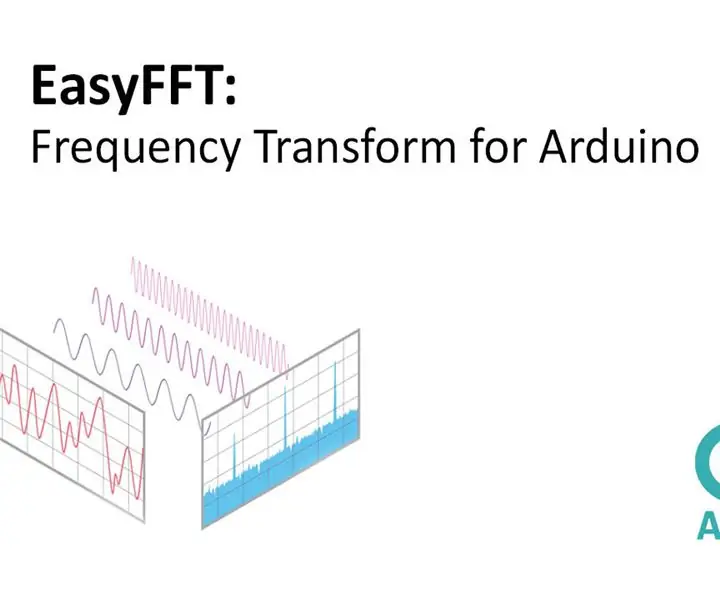
EasyFFT: טרנספורמציה מהירה של פורייה (FFT) עבור Arduino: מדידת תדר מהאות שנתפס יכולה להיות משימה קשה, במיוחד ב- Arduino מכיוון שיש לה כוח חישוב נמוך יותר. ישנן שיטות זמינות ללכידת מעבר אפס שבו התדירות נלכדת על ידי בדיקה כמה פעמים
Aruduino LED משחק לחיצה מהירה על שני שחקנים: 8 שלבים

משחק Aruduino LED לחיצה מהירה על שני שחקנים: פרויקט זה בהשראת @HassonAlkeim. אם אתה מוכן להציץ לעומק הנה קישור שאתה יכול לבדוק https://www.instructables.com/id/Arduino-Two-Player-Fast-Button-Clicking-Game/. המשחק הזה הוא גרסה משופרת של Alkeim. זה
Kraken Jr. הדרכה לאפליקציית IoT חלק 1 - רישום דוא"ל והפעלה: 9 שלבים

Kraken Jr. הדרכה לאפליקציית IoT חלק 1 - רישום והפעלה בדוא"ל: הדרכה חלק 1 (רישום והפעלה בדוא"ל) מדריך חלק 2 (לכידת קוד זיהוי CID) חלק 3 (רישום Arduino) Kraken Jr IoT הוא הפשוט ביותר של יישום IoT ב- הרשת. באמצעות Arduino Uno + Ethernet Shield אתה יכול
מדריך לגילוי אובייקטים רובוטיים של ג'טסון ננו: ארבעה שלבים

מדריך לגילוי אובייקטים רובוטיים של Jetson Nano: Nvidia Jetson Nano היא ערכת מפתחים, המורכבת מ- SoM (System on Module) ולוח מנשא. הוא מיועד בעיקר ליצירת מערכות משובצות הדורשות כוח עיבוד גבוה ללמידת מכונות, ראיית מכונה ווידאו
תאורת LED מהירה, מהירה, זולה ומראה טוב (לכל אחד): 5 שלבים (עם תמונות)

מהיר, מהיר, זול, נראה טוב תאורת LED (לכל אחד): ברוכים הבאים לכולם :-) זו ההנחיה הראשונה שלי אז הערות יתקבלו בברכה :-) מה שאני מקווה להראות לכם הוא כיצד ליצור תאורת LED מהירה הנמצאת על מה שאתה צריך: כבלים LEDs נגדים (510 אוהם ל -12 וולט) מדבקים מגהץ מגהצים חותכים ושאר יסודות
